So überprüfen und aktualisieren Sie die PHP-Version Ihrer WordPress-Site
Veröffentlicht: 2022-01-12PHP ist ein wesentlicher Bestandteil jeder WordPress-Website. Aus diesem Grund möchten Sie sicherstellen, dass es so reibungslos wie möglich läuft. Es ist jedoch nicht immer einfach, den besten Weg zu kennen, um diesen Prozess zu steuern.
Die gute Nachricht ist, dass wir hier sind, um zu helfen. Indem Sie die Prinzipien hinter PHP und den Aktualisierungsprozess verstehen, können Sie dieses Kernelement Ihrer Website beibehalten.
In diesem Artikel stellen wir Ihnen PHP vor und erklären, warum es wichtig ist. Dann zeigen wir Ihnen, wie Sie Ihre PHP-Version auf drei verschiedenen Webhosts sicher überprüfen, aktualisieren und upgraden können.
Eine Einführung in PHP
Code ist die Basis für jede einzelne Website. Die genaue Programmiersprache kann je nach System variieren, aber eines ist sicher: Sie ist absolut entscheidend für das reibungslose Funktionieren einer Website. Für WordPress ist diese wesentliche Technologie PHP.
PHP ist eine beliebte Open-Source-Skriptsprache, die insbesondere für die Webentwicklung verwendet wird. Dieser serverseitige Code erstellt vieles von dem, was Sie auf dem Back- und Frontend einer Website sehen.
So funktioniert PHP: Zuerst besucht jemand Ihre Website. Diese Aktion veranlasst den verwendeten Browser, eine Suche nach dem Server Ihrer Website zu starten.
Dann greift der PHP-Code auf Ihre Hauptdatenbank zu – im Fall von WordPress ist dies wahrscheinlich MySQL – und ruft die angeforderten Daten ab. Schließlich unternimmt PHP den letzten entscheidenden Schritt und übersetzt diese Daten in ein HTML-Format.
Wenn Ihnen bei dieser Beschreibung der Kopf schwirrt, machen Sie sich keine Sorgen! Sie müssen diesen Prozess wahrscheinlich nicht im Detail verstehen. Alles, was Sie wissen müssen, ist, dass PHP ein wesentlicher Bestandteil davon ist, wie Ihre WordPress-Website Daten empfängt und anzeigt. Ohne sie könnten Sie WordPress überhaupt nicht ausführen.
Warum ist PHP für WordPress-Websites unerlässlich?
Wenn es um WordPress geht, ist der oben beschriebene Prozess erforderlich, um Ihren Besuchern Inhalte zu präsentieren. Darüber hinaus treten die gleichen Schritte auf, wenn Sie das WordPress-Backend verwenden.
Wenn Sie auf Ihr Admin-Dashboard zugreifen, ruft das PHP in Ihren Dateien die benötigten Daten ab. Dieses Prinzip gilt auch für alle Plugins oder Themes, die auf Ihrer Website ausgeführt werden.
Wenn Sie Zweifel haben, wie integriert PHP in WordPress ist, werfen Sie einfach einen Blick auf Ihre Kerndateien. Sie werden feststellen, dass es einige davon gibt, von denen Sie auf viele zugreifen müssen, wenn Sie die Grundlagen Ihrer Website ändern möchten:
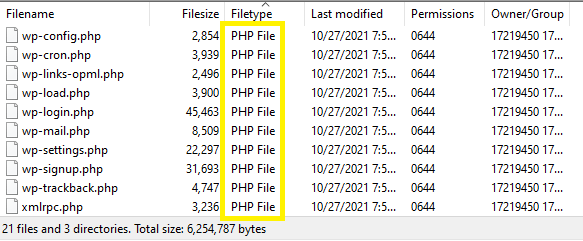
Angesichts der Vernetzung von WordPress können sich Änderungen an Ihrer PHP-Version auf die Ausführung Ihrer gesamten Website auswirken. Gut geschriebenes PHP sorgt dafür, dass alles andere reibungslos läuft. Andererseits kann eine weniger aktuelle Version einen negativen Dominoeffekt für Sie und Ihre Besucher verursachen.
PHP kann als Kernaspekt Ihrer Website ausgeführt werden, aber das bedeutet nicht, dass es nicht von Zeit zu Zeit gewartet werden muss. Wie bei der meisten Software – einschließlich der WordPress-Hauptplattform selbst – müssen Sie den Code mindestens halbjährlich aktualisieren, um Komplikationen zu vermeiden.
Drei Gründe, das PHP Ihrer Website auf dem neuesten Stand zu halten
Nachdem wir uns nun damit befasst haben, wie wichtig PHP ist, wollen wir uns ein paar spezifische Gründe ansehen, warum Sie es möglicherweise beibehalten möchten. Aktualisiertes PHP:
- Verbessert die Geschwindigkeit Ihrer Website.
- Ermöglicht es Ihnen, die Sicherheit Ihrer Website im Auge zu behalten.
- Hilft, Ihre allgemeine Stabilität zu erhalten.
Denken Sie daran, dass diese Gründe für jede Website gelten, die auf WordPress läuft.
Hier sind die wichtigsten Gründe, die PHP-Version Ihrer Website zu aktualisieren:
1. Verbessern Sie die Geschwindigkeit Ihrer Website
Leider kann eine veraltete PHP-Version Ihre Website wirklich verlangsamen. Ältere Versionen sind nicht optimiert, um die Serverressourcen optimal zu nutzen, und arbeiten möglicherweise langsamer. Da PHP für Ihre Website so zentral ist, kann dies zu weniger beeindruckenden Geschwindigkeiten auf ganzer Linie führen.
Angesichts der Tatsache, dass die Geschwindigkeit der Website ein entscheidender Teil jeder Benutzererfahrung ist, könnten Sie sich einige negative Folgen ansehen. Zum einen erwarten Besucher heute blitzschnelle Ladezeiten bei jedem Klick. Schon eine kleine Erhöhung von einer auf drei Sekunden kann Ihre Absprungrate um 32 % erhöhen.
Natürlich geht es nicht nur um einen reibungslosen Browsing-Prozess. Die Geschwindigkeit einer Website ist an ihre Position in den Suchmaschinen-Rankings gebunden – je langsamer Ihre Geschwindigkeit ist, desto niedriger ist Ihr Ranking tendenziell. Dies kann zu weniger organischem Traffic führen.
Wenn Sie sehen möchten, wie dramatisch diese Geschwindigkeitsänderungen sein können, sollten Sie ein Experiment versuchen. Wenn Sie veraltetes PHP verwenden, verwenden Sie ein Tool wie GTmetrix, um die aktuelle Geschwindigkeit Ihrer Website zu messen:
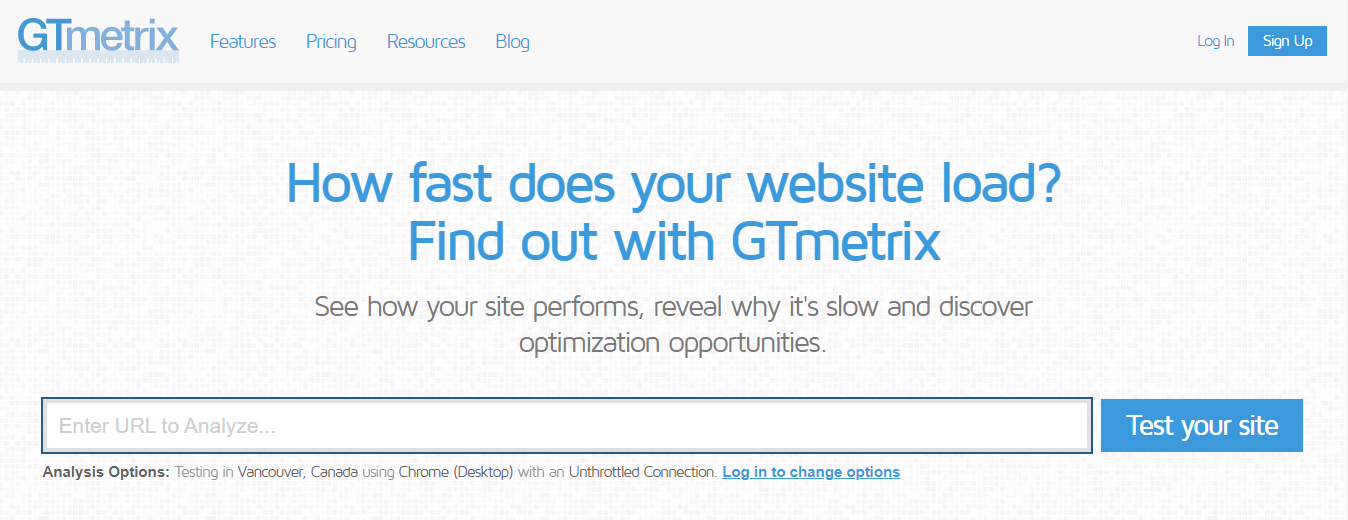
Möglicherweise stellen Sie fest, dass Ihre Website nicht so gut funktioniert, wie sie könnte. Aktualisieren Sie dann Ihr PHP und testen Sie es erneut. Sie werden überrascht sein, wie viel Einfluss diese einzelne Aktion haben kann. Die Aktualisierung Ihres PHP lohnt sich allein in Bezug auf die Geschwindigkeit.
2. Behalten Sie Ihre Sicherheit im Auge
Wir müssen Ihnen wahrscheinlich nicht über die Bedeutung der WordPress-Sicherheit erzählen. Der Schutz von Benutzerdaten kann sie vor böswilligen Akteuren schützen, die nach Zugriff suchen. Dies kann besonders wichtig sein, wenn Sie mit vertraulichen Informationen wie Kreditkartennummern umgehen.
Das Aktualisieren Ihrer PHP-Version ist eine einfache, aber effektive Möglichkeit, eine starke Sicherheitsebene aufrechtzuerhalten. Ein Grund dafür sind mögliche Sicherheitslücken. Genau wie bei WordPress, Plugins und Themes werden Entwickler Patches veröffentlichen, um alle Schwachstellen zu beheben.
Denken Sie jedoch daran, dass PHP eine Open-Source-Sprache ist. Während dies oft eine fantastische Möglichkeit ist, die Entwicklung innerhalb der Community zu fördern, hat es auch einen Nachteil: Jeder kann den Code ändern, einschließlich Hacker.
Wenn Sie dies mit der Tatsache kombinieren, dass so viele Websites diese Sprache verwenden, ist sie oft ein beliebtes Ziel für böswillige Akteure. Wenn sie neue Wege finden, Ihren PHP-Code zu infiltrieren, reagieren Entwickler, indem sie sicherere Versionen erstellen.
Sie können sich Ihre PHP-Version als eine von vielen Sicherheitsebenen vorstellen. Leider ist keine einzelne Schutzmethode perfekt. Selbst Schutzmaßnahmen wie Malware-Scans und Firewalls sind nicht narrensicher. Aber wenn Sie Ihr PHP richtig warten, können Sie böswilligen Akteuren eine weitere Gelegenheit nehmen, auf Ihre Website zuzugreifen.
3. Behalten Sie Ihre Gesamtstabilität bei
PHP-Versionen, die ihre Serverressourcen nicht richtig nutzen, können zu übermäßiger Speichernutzung führen. Dies wiederum kann zum Absturz Ihrer Website führen, die Benutzererfahrung beeinträchtigen und möglicherweise Ihre Suchmaschinenplatzierungen beeinträchtigen.
Updates können helfen, dieses Problem zu beheben, indem Sie Ihre Nutzung von Serverressourcen optimieren. Mit einem geringeren Speicherbedarf verringern Sie die Wahrscheinlichkeit, dass Sie Ihr System überlasten. Sie können auch Probleme vermeiden, die auftreten können, wenn die Version nicht mit Ihren Plugins oder Ihrem Design kompatibel ist.
Indem Sie diese Stabilität steigern, befinden Sie sich in guter Gesellschaft. Laut WordPress-Statistiken werden ältere PHP-Versionen im Laufe der Zeit seltener.
Darüber hinaus sind Updates, wie bereits erwähnt, für die Sicherheit von entscheidender Bedeutung. Sich von einem Angriff erholen zu müssen, kann bedeuten, lange offline zu sein. Ein Schritt in Richtung einer sichereren Website ist auch ein Schritt in Richtung einer stabileren Website.
So überprüfen Sie Ihre PHP-Version
Bisher haben wir darüber gesprochen, warum Updates für das PHP Ihrer Website so wichtig sind. Sie können den Prozess jedoch nur starten, wenn Sie sicher sind, dass Sie eine neue Version benötigen. Hier sind zwei Möglichkeiten, um festzustellen, auf welcher PHP-Version Ihre WordPress-Website derzeit ausgeführt wird.
1. Verwenden Sie das WordPress-Backend
Glücklicherweise ist WordPress eine ziemlich benutzerfreundliche Plattform. Die Entwickler haben mehrere Maßnahmen ergriffen, um Ihnen zu helfen, Ihre Website in Topform zu halten.
Dazu gehören Benachrichtigungen über neue PHP-Versionen. Daher sehen Sie möglicherweise diese Warnung auf Ihrem Dashboard, wenn Sie eine veraltete Version ausführen:
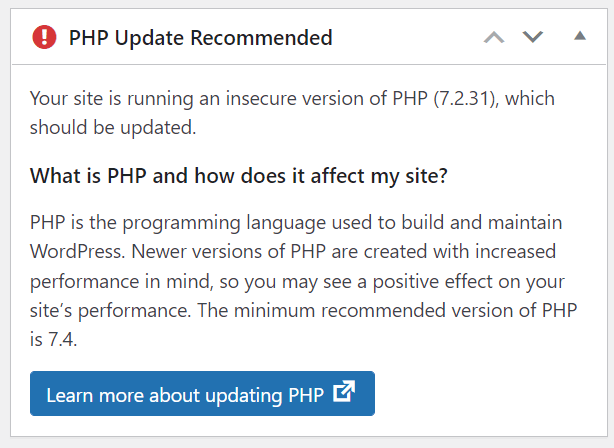
Ganz oben in einer Nachricht wie dieser sollten Sie Ihre PHP-Version aufgelistet sehen. In diesem Beispiel ist es PHP (7.2.31). Diese Meldung zeigt Ihnen auch die empfohlene Mindestversion, zu der Sie wechseln sollten.
Eine andere Möglichkeit ist, zu Tools → Site Health → Info zu gehen. Scrollen Sie dann nach unten zum Server Möglichkeit. Klicken Sie darauf, um Ihre PHP-Version anzuzeigen.
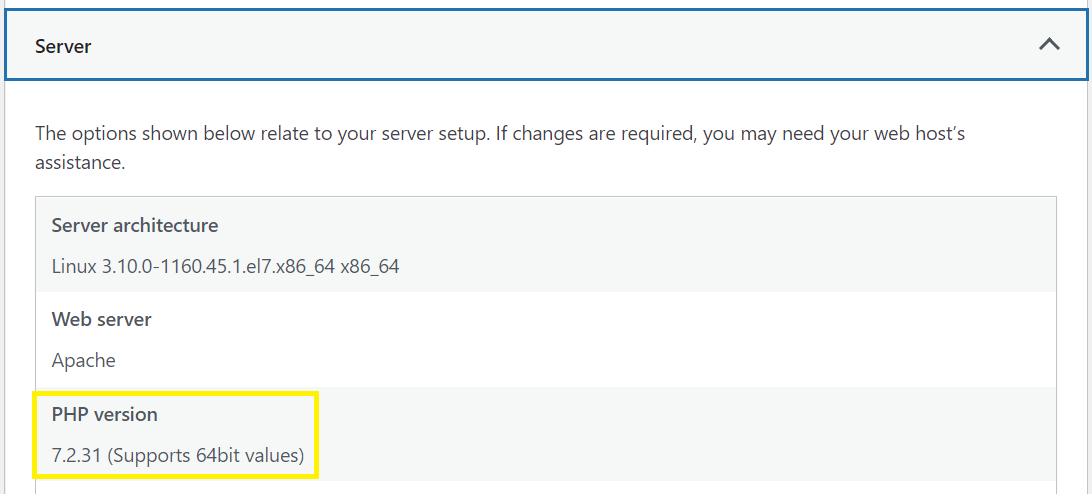
Wenn keine der oben genannten Methoden funktioniert, können Sie schließlich auch ein Plugin verwenden. Plugins sind wahrscheinlich der einfachste Weg, um Ihrer Website Funktionen hinzuzufügen. In diesem Fall können Sie eines verwenden, um Ihre Verwaltung noch einfacher zu gestalten.
Zuerst müssen Sie das Plugin auswählen, das Sie verwenden möchten. Wir empfehlen, nach einem zu suchen, das positive Rezensionen, hohe Bewertungen und aktuelle Updates hat. Dies sind normalerweise Indikatoren für ein Qualitäts-Plugin.
Wir haben uns für die Verwendung von Display PHP Version entschieden. Es ist einfach, leicht und einfach zu bedienen. Installieren und aktivieren Sie es, um loszulegen. Gehen Sie dann zurück zu Ihrem WordPress-Dashboard und scrollen Sie nach unten zu „ Auf einen Blick “. Sektion.
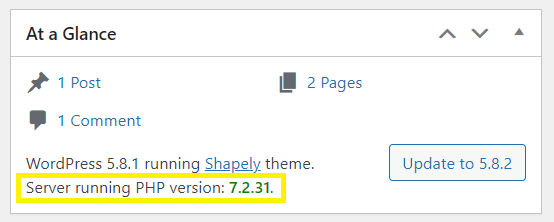
Sie sollten dann direkt unter Ihrer WordPress-Version sehen, welche Version von PHP auf Ihrer Website ausgeführt wird. Während Sie WordPress von hier aus aktualisieren können, haben Sie nicht die Möglichkeit, Ihre PHP-Version zu aktualisieren.
2. Greifen Sie über eine neue PHP-Datei auf die Informationen zu
Wenn Sie keinen Zugriff auf Ihr Backend haben oder einfach eine andere Methode bevorzugen, machen Sie sich keine Sorgen! Sie können auch einen etwas technischeren Ansatz verwenden, um die benötigten Informationen zu erhalten.

Sie können damit beginnen, den Texteditor Ihrer Wahl zu öffnen und eine neue Datei zu erstellen. Sie möchten dann den folgenden Code aus der Datei phpinfo() eingeben:
<?php phpinfo(); ?>
Benennen Sie als Nächstes die Datei phpversion.php und speichern Sie Ihre Arbeit. Stellen Sie sicher, dass es als php und nicht als txt gespeichert ist . Greifen Sie danach auf Ihr Stammverzeichnis zu und laden Sie die Datei hoch. Sie können dies entweder mit dem Dateimanager Ihres Hosting-Dienstes oder einem FTP-Client (File Transfer Protocol) tun.
Von dort aus können Sie auf Informationen zu Ihrer PHP-Version zugreifen, indem Sie zu example.com/phpversion.php gehen. Denken Sie daran, example.com durch die URL Ihrer Website zu ersetzen.
Wenn Sie fertig sind, stellen Sie sicher, dass Sie die Datei löschen. Die Veröffentlichung von Kerninformationen über Ihre Website auf diese Weise eröffnet Hackern mehr Möglichkeiten. Sie sollten es also löschen, um die Daten sicher zu halten.
Drei Dinge, die Sie tun sollten, bevor Sie Ihre PHP-Version aktualisieren
1. Erstellen Sie ein Backup Ihrer Website
Zunächst empfehlen wir Ihnen, ein gründliches Backup Ihrer aktuellen Website zu erstellen. Es ist unwahrscheinlich, dass die Aktualisierung Ihres PHP Probleme verursacht, aber Fehler können passieren. Dies ist besonders wahrscheinlich, wenn eines Ihrer Plugins oder Designs mit dem Update nicht kompatibel ist.
Eine Kopie Ihrer Daten zu haben, kann eine intelligente Möglichkeit sein, sich vor einem unwahrscheinlichen Website-Absturz zu schützen. Außerdem sind Backups auch ein wichtiger Bestandteil der Website-Wartung im Allgemeinen. Wenn Sie sie nicht bereits nach einem festgelegten Zeitplan erstellen, empfehlen wir dies dringend.
Es gibt mehrere WordPress-Backup-Plugins, die Sie dafür verwenden können, aber wir führen Sie durch die Vorgehensweise mit Jetpack Backup.
Stellen Sie zunächst sicher, dass Sie Jetpack Backup installiert und aktiviert haben. Sie sollten dann einen Setup-Bildschirm sehen, der so aussieht:
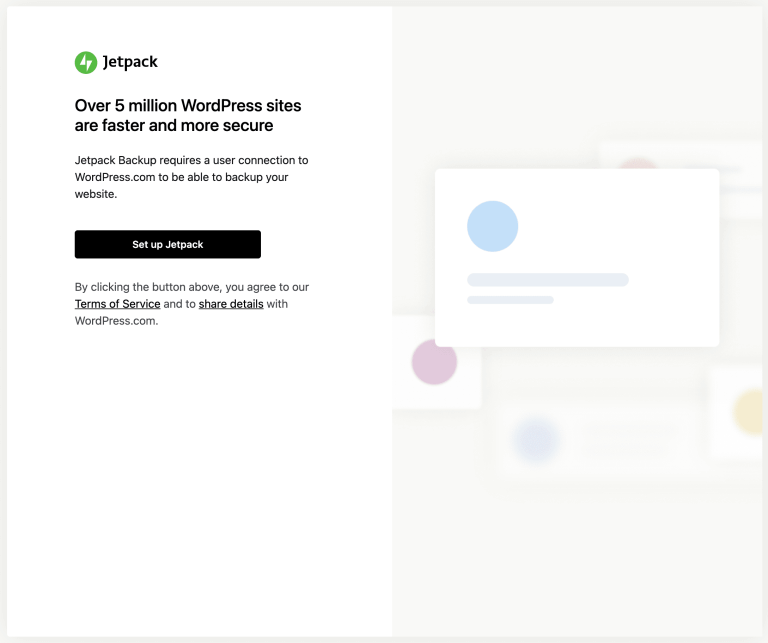
Von hier aus müssen Sie Ihre Website mit WordPress.com verbinden. Dies ist auch dann erforderlich, wenn es nicht Ihr Hosting-Provider ist. Sie können dann Ihren Preisplan auswählen. Ihr erstes Backup sollte automatisch starten. Es kann ein bisschen dauern, aber das ist normal.
Danach können Sie Ihr Backup anzeigen, indem Sie im WordPress-Dashboard zu Jetpack Backup gehen.
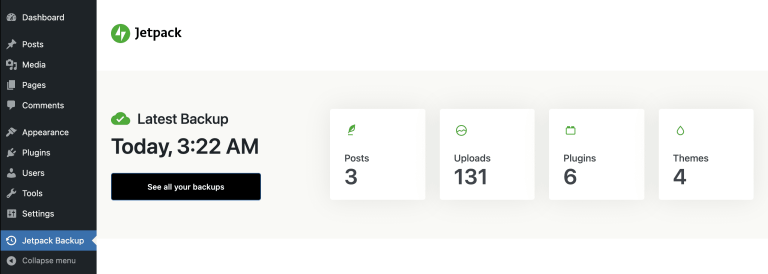
Sie können sehen, wann die letzte Sicherung abgeschlossen wurde. Sie können auch auf Alle Ihre Backups anzeigen klicken, wenn Sie ältere Kopien anzeigen möchten.
2. Stellen Sie sicher, dass WordPress auf dem neuesten Stand ist
Bevor Sie Ihre PHP-Version aktualisieren, empfehlen wir Ihnen, Ihre WordPress-Version zu überprüfen. Dies liegt daran, dass veraltete WordPress-Software möglicherweise nicht mit Ihren neuen PHP-Daten kompatibel ist.
Dieser Vorgang ist einfach. WordPress-Updates sind für jede Website unerlässlich, daher machen die Entwickler die Warnungen offensichtlich:
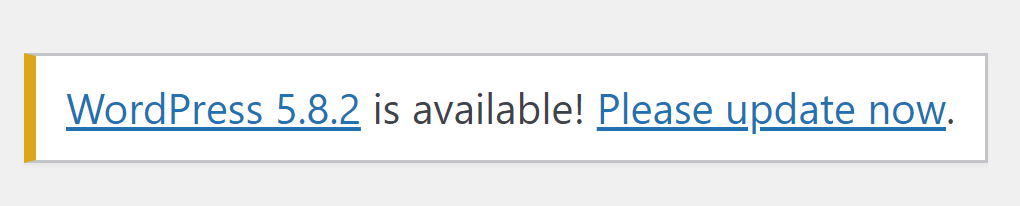
Wenn Sie diese Warnung nicht sehen, gehen Sie zu Dashboard → Updates :
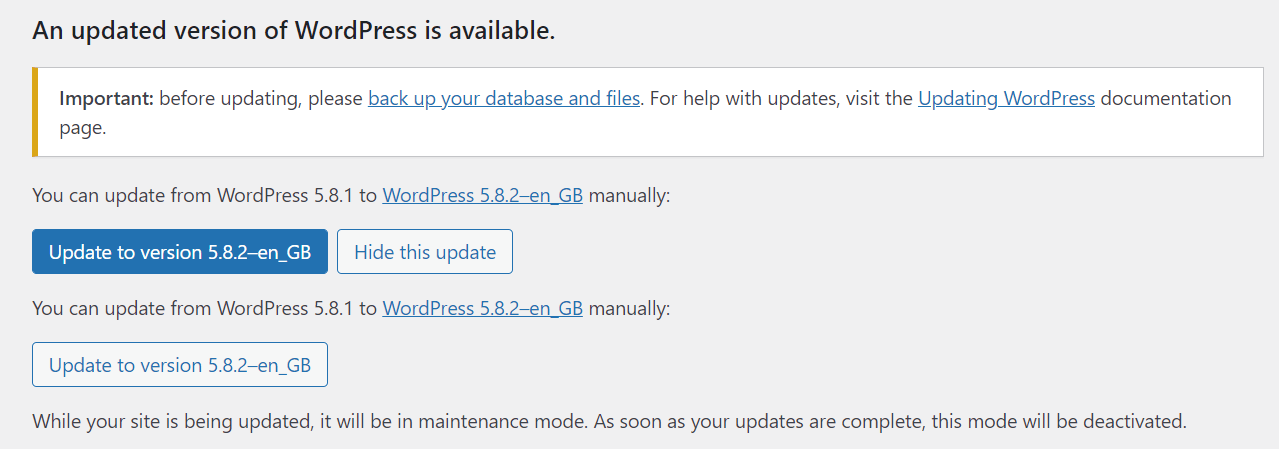
Wenn ein Update verfügbar ist, sollten Sie es hier aufgelistet sehen. Folgen Sie dann den Anweisungen, um den Vorgang abzuschließen. Sie können auch erwägen, automatische Updates zu aktivieren, damit Sie diesen Schritt in Zukunft überspringen können.
3. Überprüfen Sie Ihre Plugins und Themes auf Kompatibilität
PHP spielt in fast jedem Teil Ihrer Website eine Rolle. Leider bedeutet dies, dass es einige Möglichkeiten gibt, mit anderen Programmen zu kollidieren. Plugins und Themes können besonders knifflig sein.
Deshalb empfehlen wir Ihnen, diese auf Kompatibilität zu prüfen, bevor Sie den Update-Vorgang starten. Dies hilft, potenzielle Probleme zu vermeiden, die Ihre Website zum Absturz bringen könnten.
Genau wie bei PHP sollten Entwickler ihre Anwendungen aktualisieren, damit sie mit den neuesten WordPress-Versionen gut funktionieren. Daher ist das Aktivieren von automatischen Updates möglicherweise der einfachste Weg, um die Kompatibilität sicherzustellen. Alternativ können Sie auch einen manuellen Update-Zeitplan erstellen.
Andererseits können auch Komplikationen auftreten, wenn Ihre Themes und Plugins aktualisiert werden, Ihr PHP jedoch nicht. Stellen Sie sicher, dass Ihre gesamte Technologie auf dem neuesten Stand ist, um Fehler auf Ihrer Website zu vermeiden.
So aktualisieren Sie PHP-Versionen mit cPanel
Sobald Sie die Vorbereitungen für ein sicheres Upgrade abgeschlossen haben, können Sie Ihre PHP-Version mit cPanel aktualisieren. Hier sind unsere Schritt-für-Schritt-Anleitungen, wie Sie dies bei drei der führenden Hosting-Dienste tun können.
1. Bluehost
Wenn Sie wie die meisten Bluehost-Kunden sind, arbeiten Sie wahrscheinlich auf der Bluerock-Oberfläche. Ältere Kunden arbeiten möglicherweise noch mit dem Legacy-Setup. Wir werden uns beide ansehen, beginnend mit Bluerock.
Melden Sie sich zunächst bei Ihrem Bluehost-Kontrollfeld an. Gehen Sie dann zu Erweitert → Software → MultiPHP Manager .
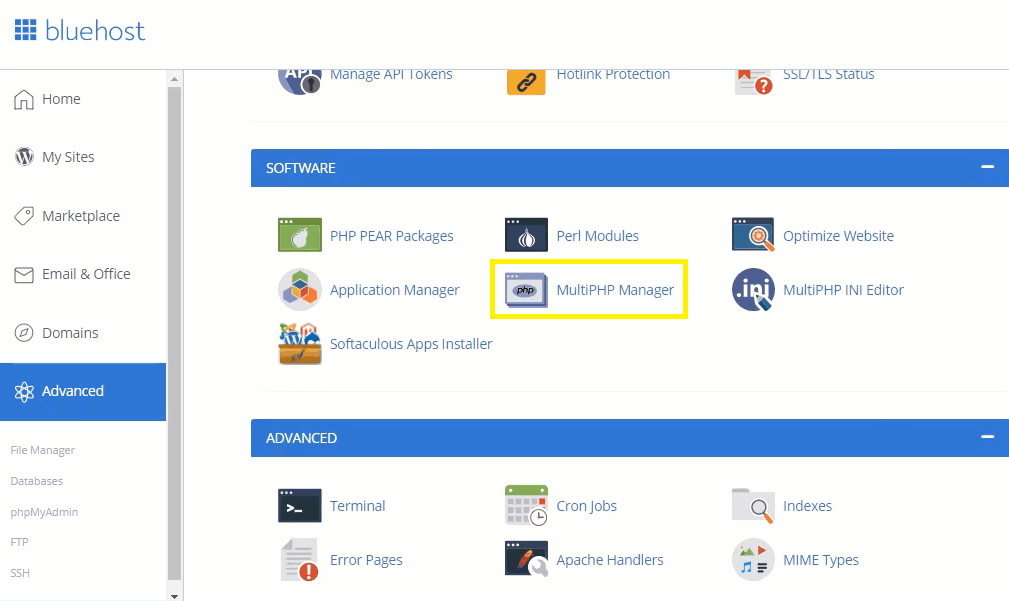
Von hier aus können Sie die Website auswählen, die Sie aktualisieren möchten. Wählen Sie die PHP-Version, die Sie verwenden möchten. Klicken Sie dann auf Übernehmen um den Vorgang abzuschließen.
Wenn Sie die Legacy-Oberfläche verwenden, beginnen Sie auch im Bluehost-Bedienfeld. Diesmal finden Sie das Hosting Registerkarte und wählen Sie cPanel .
Scrollen Sie dann nach unten, bis Sie die Programmierung finden Sektion. Wählen Sie PHP Config gefolgt von der Version, die Sie verwenden möchten. Klicken Sie abschließend auf Änderung speichern wenn du fertig bist.
Viele andere Hosts verwenden ebenfalls diesen cPanel-Ansatz. Diese beinhalten:
- Inmotion-Hosting
- Flüssiges Netz
- MilesWeb
Das bedeutet, dass Sie, wenn Sie einen dieser Anbieter verwenden, auch einfach diese Anweisungen in ihren Schnittstellen befolgen können. Machen Sie sich keine Sorgen, wenn Sie sich verlaufen, da die meisten Dienste eine Wissensdatenbank anbieten, auf die Sie verweisen können.
2. DreamHost
Als nächstes werfen wir einen Blick auf DreamHost. Beachten Sie, dass DreamHost aus Sicherheits- und Leistungsgründen eine unterstützte PHP-Mindestversion hat.
Glücklicherweise verläuft das Upgrade Ihrer PHP-Version in der Regel nahtlos. Sie können beginnen, indem Sie zu Websites verwalten gehen Seite. Klicken Sie dann auf Verwalten .
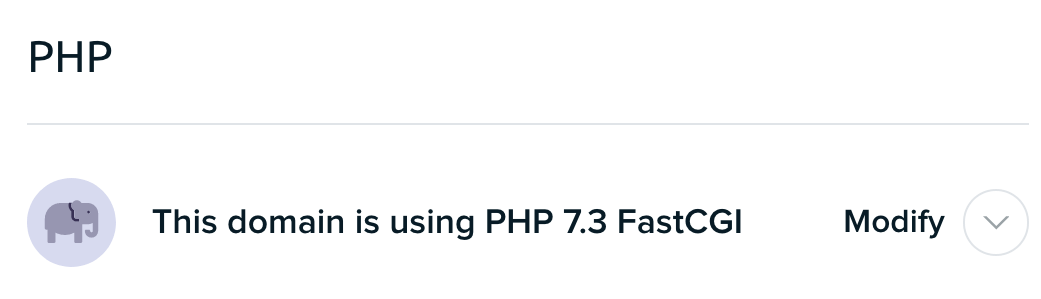
Wählen Sie als Nächstes Ändern aus. Sie können dann die neueste PHP-Version aus dem Dropdown-Menü auswählen. Wenn Sie fertig sind, klicken Sie auf PHP-Version ändern um Ihre Änderungen zu speichern.
3. A2-Hosting
Lassen Sie uns zum Schluss kurz durchgehen, wie Sie Ihre PHP-Version auf A2 Hosting ändern. Melden Sie sich zunächst bei Ihrem cPanel-Konto an. Navigieren Sie dann zur Software Abschnitt und klicken Sie auf PHP-Version auswählen .
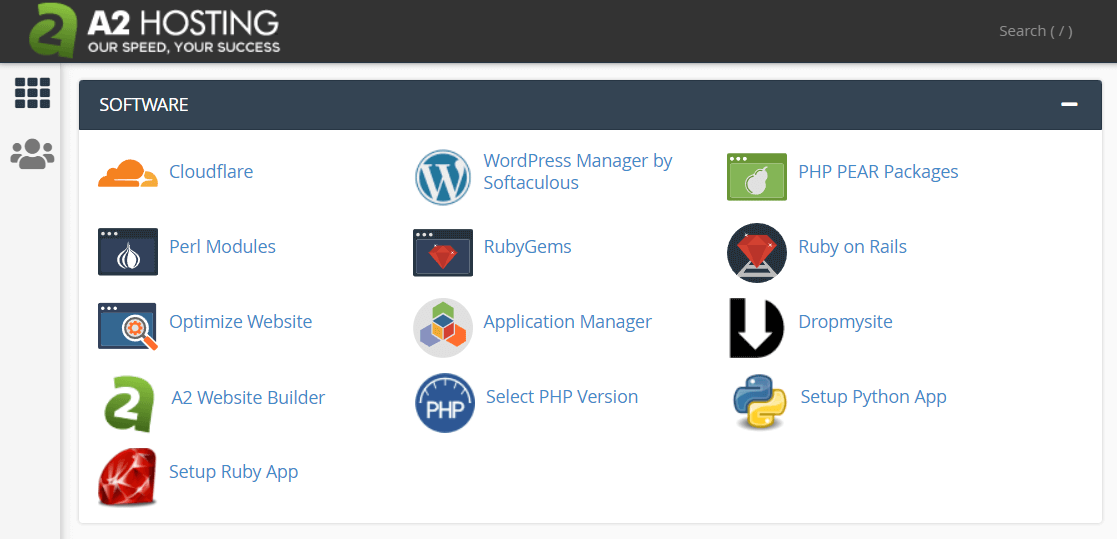
Sobald Sie das ausgewählt haben, sehen Sie die aktuelle PHP-Version. Sie sehen auch eine Liste Ihrer anderen Optionen. Klicken Sie auf diejenige, die Sie anwenden möchten. Sie müssen Ihre Änderungen nicht speichern – die Aktualisierung erfolgt automatisch.
So stellen Sie sicher, dass die neue PHP-Version funktioniert
Nachdem Sie Ihre Einrichtung abgeschlossen haben, möchten Sie wahrscheinlich sicherstellen, dass die Änderungen tatsächlich übernommen wurden. Eine Möglichkeit, dies zu tun, besteht darin, die Schritte zum Überprüfen Ihrer PHP-Version, die wir zuvor behandelt haben, noch einmal zu wiederholen. Diese sollten nun die aktuellste Software widerspiegeln.
Trotzdem werden nicht alle Updates korrekt angewendet. Wenn Sie Schluckauf vermeiden möchten, können Sie jederzeit versuchen, im Frontend Ihrer Website zu navigieren. Wenn alles gut gelaufen ist, sollten Sie keine Unterschiede bemerken.
Sie können auch Ihre Plugins überprüfen. Wie wir bereits erwähnt haben, besteht immer das Risiko, dass einige Programme nicht kompatibel sind. Wenn Sie keine Fehler sehen und sie reibungslos zu funktionieren scheinen, liegt wahrscheinlich kein Problem vor.
Auf der anderen Seite bemerken Sie möglicherweise ein paar Störungen mit Ihren Plugins. In diesem Fall empfehlen wir Ihnen, das fehlerhafte Programm zu deinstallieren. Wenn das Problem dadurch behoben wird, ist es möglicherweise nicht bereit, mit der neuen Software zu arbeiten. Alternativ kann es sein, dass es selbst ein Update benötigt.
Wir empfehlen Ihnen auch, diesen Vorgang mit Ihren Themen zu wiederholen. Dazu gehören alle, die Sie derzeit möglicherweise nicht verwenden. Deaktivierter Code befindet sich immer noch irgendwo auf Ihrer Website, was bedeutet, dass diese Fehler auch verhindert werden können, wenn Sie Plugins und Themes, die Sie nicht verwenden, auf dem neuesten Stand halten (oder vollständig entfernen).
Bleiben Sie mit PHP auf dem Laufenden
Updates sind ein natürlicher Bestandteil des Lebenszyklus jeder Software. Da PHP für Ihre WordPress-Website so zentral ist, ist die Anwendung dieser Änderungen besonders wichtig. Glücklicherweise kann es einfach sein, mit Ihrer aktuellen PHP-Version auf dem Laufenden zu bleiben, wenn Sie die Prinzipien dahinter verstehen.
In diesem Artikel haben wir Ihnen PHP vorgestellt und erklärt, warum es so wichtig ist, es auf dem neuesten Stand zu halten. Wir haben Ihnen auch einige Möglichkeiten gezeigt, wie Sie Ihre aktuelle Version überprüfen können. Abschließend haben wir Ihnen einige Tipps gegeben, die Ihnen helfen, während Updates sicher zu bleiben, und Ihnen gezeigt, wie Sie den Prozess mit drei verschiedenen Hosts starten können.
